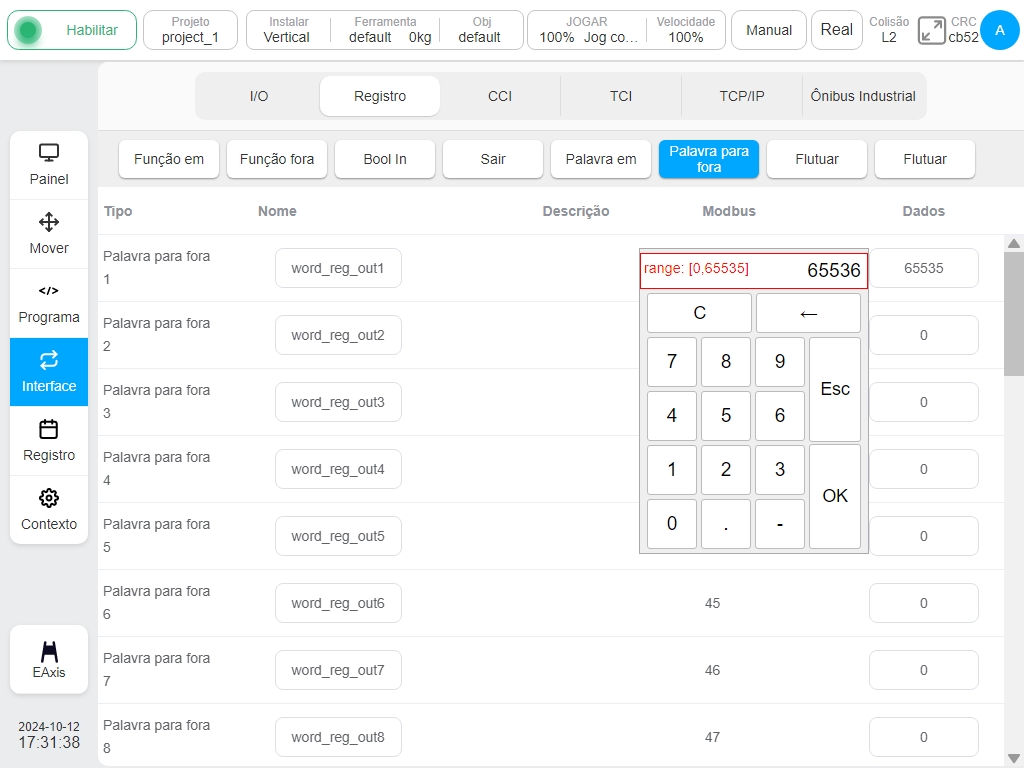Teclado de entrada#
Teclado de entrada comum#
Ao clicar na caixa de entrada, aparece o seguinte teclado de entrada.
O lado esquerdo da caixa de entrada do teclado apresenta o pedido de entrada e o lado direito mostra os requisitos de formatação para a entrada.
As teclas podem ser divididas em teclas de caracteres e teclas de função.
A disposição das teclas de caracteres é basicamente a mesma que a do teclado comum. O utilizador pode alternar entre maiúsculas e minúsculas e caracteres utilizando a tecla Shift.
As teclas de função têm as seguintes funções:

Sair do teclado

Determina a entrada, inválida se não corresponder ao formato de entrada.

Alternar entre maiúsculas e minúsculas e caracteres

Para apagar os caracteres à frente do cursor atual, prima e mantenha premido o cursor para apagar continuamente os caracteres à frente do cursor atual
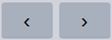
Mova o cursor para a esquerda e para a direita, premindo e mantendo premido o cursor para o mover continuamente.
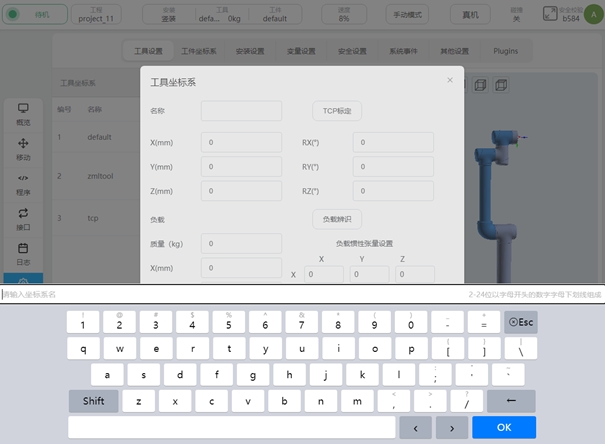
Depois de o teclado de entrada ser apresentado, o utilizador pode continuar a introduzir dados através do teclado físico. Premir o botão «Enter» no teclado físico para confirmar a introdução, premir o botão «Esc» para sair diretamente do teclado, premir as teclas de setas «Left e Right» para mover o cursor para a esquerda e para a direita e premir as teclas de setas «Up e Down» para mover o cursor para o primeiro ou último lugar.
Tecla de introdução de expressões#
O teclado de expressões é utilizado para introduzir rapidamente expressões e para converter automaticamente expressões para gerar instruções de guião para o robô. O teclado de expressões é utilizado principalmente para introduzir expressões rapidamente, e o teclado de expressões faz a conversão automática de expressões para gerar instruções de script para o robô, e o teclado de expressões também verifica se a expressão é legal ou não.
O lado esquerdo da caixa de entrada do menu pendente do teclado de expressões permite a seleção e a introdução rápida de IO, Registo, Modbus, Função e Variáveis. O lado direito permite-lhe introduzir operadores lógicos comuns: e, ou, não, operadores relacionais: <=, >=, <, >, ==, ≠, operadores aritméticos: +, -, *, /, quantidades booleanas: true, false, bem como símbolos e números comuns.
As teclas de função de um teclado de expressão são semelhantes às de um teclado de introdução normal. Pode ser premido  para mudar para o teclado de entrada normal.
para mudar para o teclado de entrada normal.
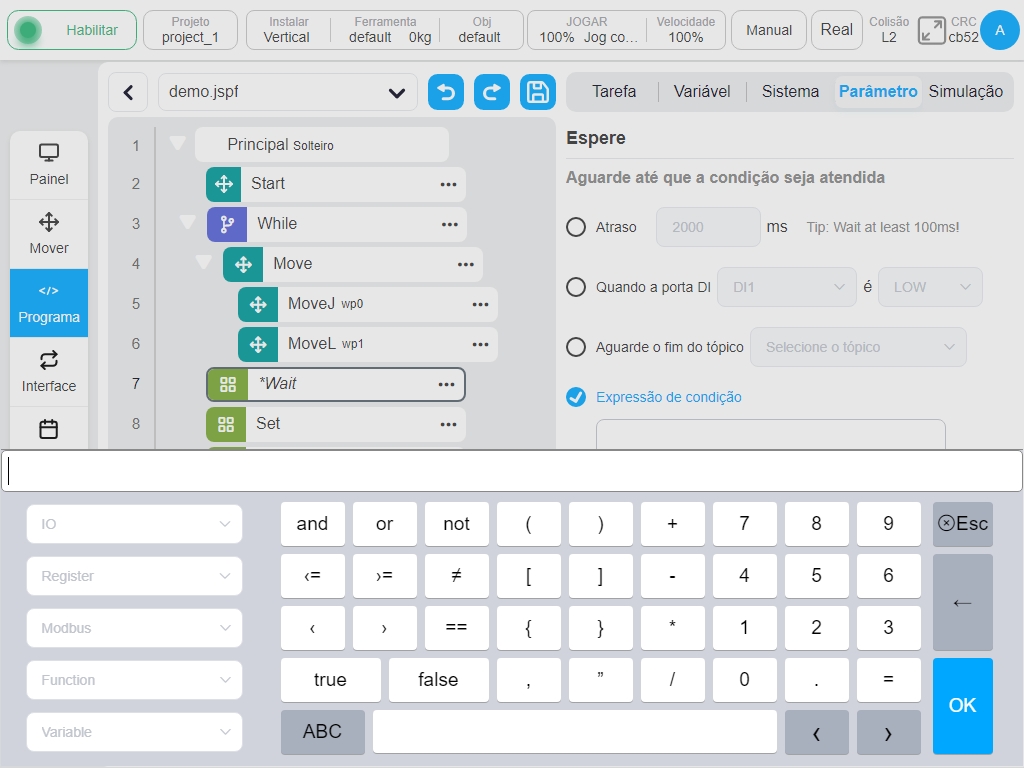
Ao contrário do guião do robô, a entrada do teclado de expressão é relativamente simples e pode ser automaticamente convertida no guião do robô. Por exemplo, para definir a porta de saída digital 1 para a eletrónica de alto nível, o teclado de expressão pode ser introduzido da seguinte forma. É automaticamente convertido num guião para o robô quando efetivamente executado:
set_standard_digital_out(1,true)
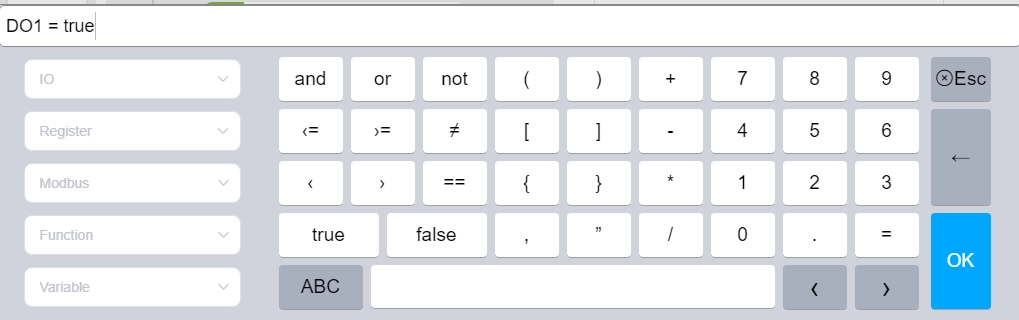
Eis alguns exemplos de entrada de expressões
IO
A expressão condicional DI1 é alta e DI2 é baixa: DI1 == true e DI2 == false
A porta de entrada numérica 1 no final da expressão condicional é alta: Tool_DI1 == true
DO1 está definido como alto: DO1 = true
DO2 está definido como baixo: DO2 = false
Registrador
Expressão condicional bool O registro de entrada 1 é verdadeiro: bool_reg_in1 == true
O registro de entrada de palavra de expressão condicional 2 é 32: word_reg_in2 == 32
O registro de entrada de float 1 da expressão condicional é menor ou igual a 2,5: float_reg_in1 <= 2,5
O registro de saída bool 1 está definido como verdadeiro: bool_reg_out1 = true
O registro de saída de palavra 1 está definido como 16: word_reg_out1 = 16
Defina o registro de saída float 1 como 1.2: float_reg_out1 = 1.2
Modbus
O valor de mb1 da bobina de leitura-escrita é 1: mb1 == 1
A expressão condicional pode ler e escrever o registro mb3 com um valor maior que 10: mb3 > 10
A bobina de leitura-escrita mb1 é definida como 1: mb1 = 1
O registro de leitura-escrita mb3 é definido como 12: mb3 = 12
Variável
A variável global da expressão condicional g_bo é verdadeira: g_bo == true
A variável global g_num recebe um valor de 3: g_num = 3
Quando a introdução estiver concluída e o botão «OK» for clicado, a validade da expressão será verificada.
Como mostra a Figura 2, a atribuição de um número a uma variável do tipo boolean global resulta num erro.
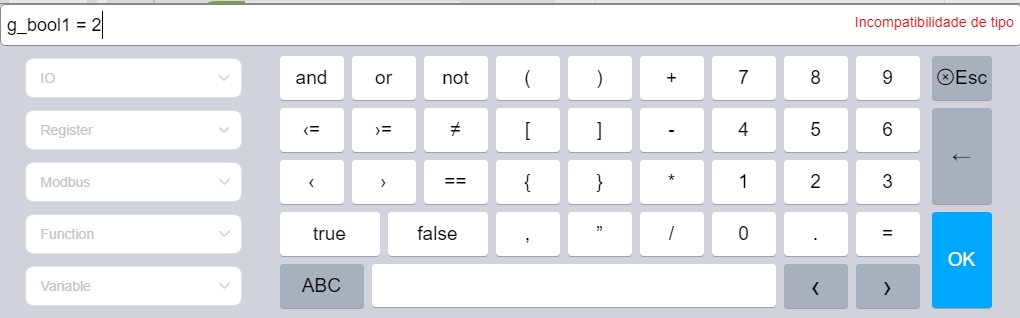
Teclado de entrada numérica#
Quando se clica na caixa de entrada numérica, o teclado numérico aparece no anexo da caixa de entrada, como mostra a figura abaixo.
O teclado numérico é utilizado para introduzir números. Depois de o teclado aparecer, o utilizador pode continuar a introduzir números através do teclado físico.
A função de cada tecla de função no teclado numérico:
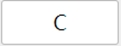
Caixa de entrada vazia

Eliminar carácter

Alterar o símbolo do número

Cancelar a digitação

Determinar a entrada do teclado
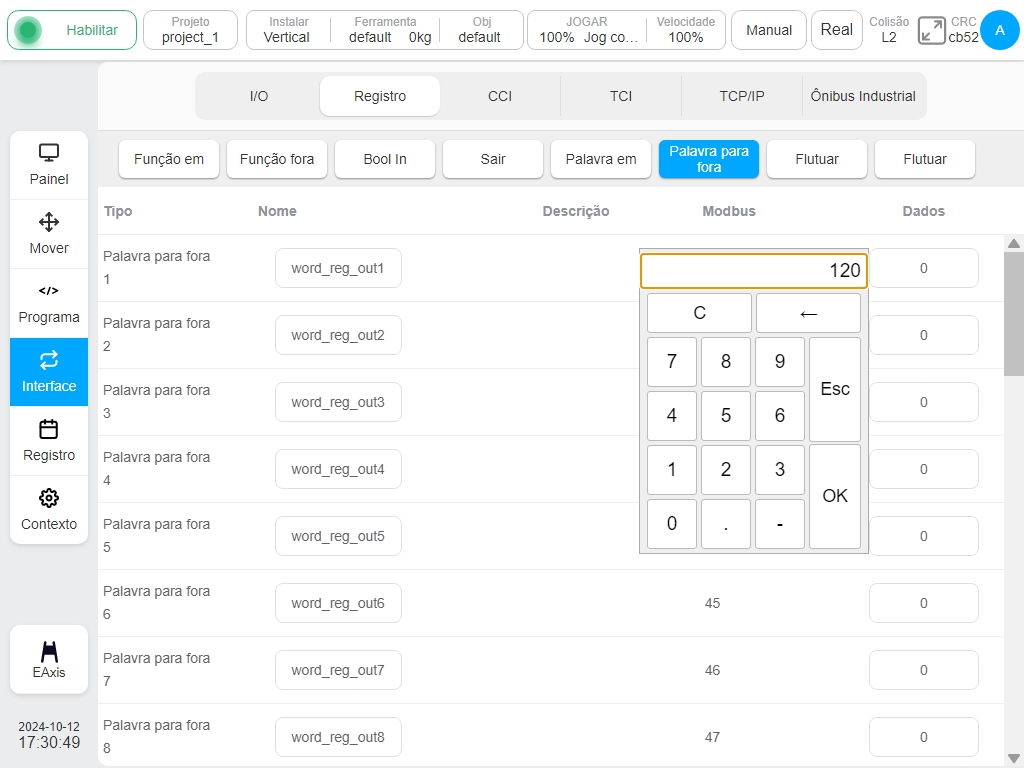
O teclado numérico detecta se o número introduzido é válido. Como mostra a figura, quando o número introduzido excede o intervalo, é apresentado um erro no lado esquerdo da caixa de introdução e é solicitado um intervalo de introdução válido.